Leder du efter en kreativ, interaktiv måde at engagere dit publikum på eller teste din viden? Så led ikke længere end online quizzer! Uanset om du er lærer, træner, marketingmedarbejder eller blot en person, der elsker at lære, er online quizzer et fantastisk værktøj til uddannelse og underholdning.
- Fordele ved at tilføje en quiz til dit websted
- Hvem skal lave en quiz til websteder?
- OnlineExamMaker – Den bedste platform til at lave quiz online
- En trin-for-trin guide til at oprette en integrerbar quiz
- Almindelige fejl, der skal undgås, når du laver en onlinequiz til webstedet
Fordele ved at tilføje en quiz til dit websted
Med nem at bruge software til quizfremstilling og uendelige tilpasningsmuligheder har det aldrig været nemmere at oprette dine quizzer. Her er nogle fordele:
Bruger Engagement
Indlejrede quizzer gør din hjemmeside mere interaktiv og engagerende, og opmuntrer besøgende til at deltage aktivt i stedet for passivt at forbruge information.
Interaktion med publikum
Quizzer kan fremme en følelse af fællesskab blandt dit publikum, især hvis de kan dele deres quizresultater på sociale medier eller sammenligne resultater med venner.
Feedback og kommentarer
Online quizzer giver brugerne mulighed for at efterlade kommentarer eller dele deres tanker om quizzen, hvilket fremmer diskussion og interaktion med fællesskabet.
Indhent brugeroplysninger
Du kan bruge leadgenereringsquizzer som et værktøj til at indsamle brugerdata, såsom e-mailadresser eller præferencer, hvilket kan være værdifuldt til markedsføringsformål og opbygning af en abonnentliste.
Muligheder for indtægtsgenerering
Webmaster kan levere premium eller eksklusive quizzer som en del af en abonnements- eller medlemskabsmodel.
Pro tip
Du kan bygge engagerende online quizzer med vores gratis online quiz maker .
Hvem skal lave en quiz til websteder?
At oprette en online quiz kan være gavnlig for en række forskellige undervisere og elever. Her er nogle grupper af personer eller enheder, der kunne overveje at oprette onlinequizzer til websteder:
Digitalt indholdsskabere
Indholdsskabere kan bruge quizzer til at styrke nøglepunkter eller teste læsernes viden om et specifikt emne.
Bloggere
Personer, der driver blogs eller indholdsdrevne websteder, kan bruge quizzer til at engagere deres publikum og gøre deres indhold mere interaktivt.
Virksomheder og marketingfolk
Virksomheder kan bruge quizzer til leadgenerering ved at indsamle brugeroplysninger gennem quizregistreringsprocessen. Marketingfolk kan oprette quizzer for at fremme produkter, tjenester eller brandbevidsthed.
E-læringslærere
Online læringsplatforme kan inkorporere quizzer som en del af deres kursusstruktur for at vurdere elevernes fremskridt og styrke læringsmålene.
Nonprofit arrangører
Nonprofitorganisationer kan bruge quizzer til at uddanne deres publikum om deres mission, øge bevidstheden om specifikke emner og engagere tilhængere.
Hjemmesideejere og administratorer
Enhver, der administrerer et websted, kan bruge quizzer til at øge brugerengagementet og den tid, der bruges på webstedet.
Der er mange måder at indlejre en quiz på et websted, men en populær metode er at oprette en online quiz og indsætte indlejringskode på dit websted. Når du er færdig med at oprette og tilpasse din quiz i Onlineexammaker.com, vil du typisk modtage en indlejringskode, som du kan bruge til at tilføje quizzen til din hjemmeside.
OnlineExamMaker – Den bedste platform til at lave quiz online
Nu, hvis du spekulerer på, hvordan du begynder at oprette din online quiz eller test med det samme, er du på rette vej. Den bedste platform, hvor du frit kan oprette og tilpasse din online quiz, er kun her hos OnlineExamMaker. Det er rigtigt. OnlineExamMaker er et af de bedste værktøjer, du kan bruge til at lave online quizzer på grund af mange årsager. Disse inkluderer dens brugervenlige grænseflade, tilpasselige og avancerede funktioner, en række spørgsmålstyper, temaer og brandingmuligheder.
OnlineExamMaker har også en unik funktion, der automatisk bedømmer din quiz, som er et stærkt værktøj til at hjælpe dig med at producere interessante, interaktive og lærerige online quizzer til alle tider. I denne vejledning hjælper vi dig med at oprette din online quiz ved hjælp af OnlineExamMaker. Vi vil give en trin-for-trin guide for at gøre det nemmere og mindre tidskrævende. Lad os begynde!
Opret din næste quiz/eksamen med OnlineExamMaker
En trin-for-trin guide til at oprette en integrerbar quiz
Denne vejledning vil bruge OnlineExamMaker, da denne platform er en af de bedste og nemmeste software at skabe. Den har flere funktioner, som vi vil bruge til at lave en online quiz.
Trin 1: Tilmeld dig eller log ind på OnlineExamMaker
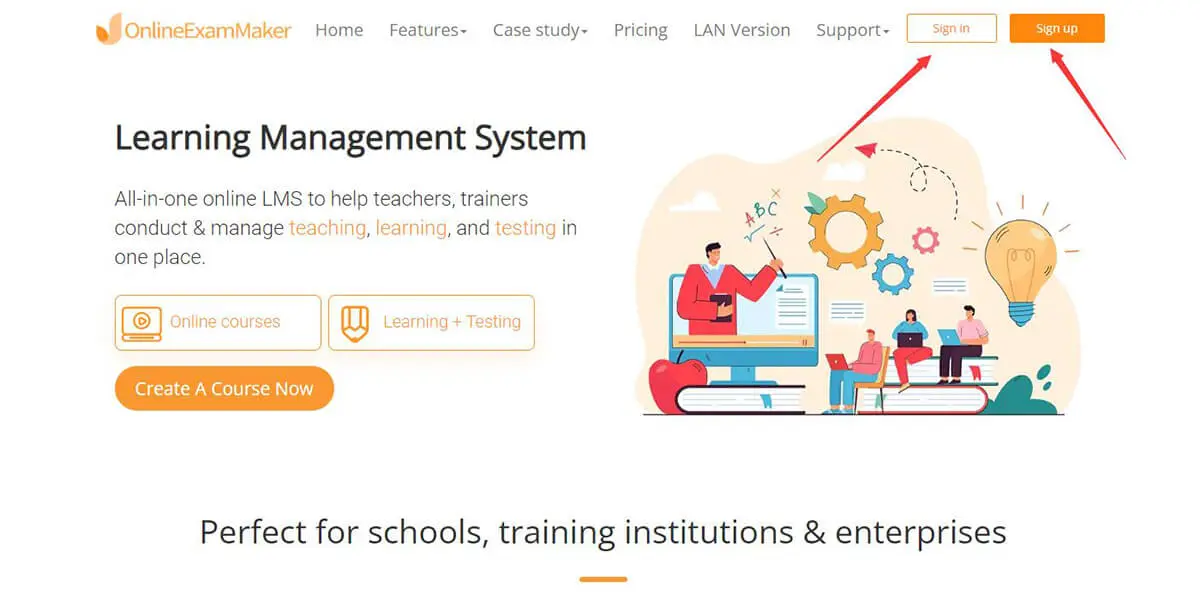
OnlineExamMaker har en gratis version, som du kan bruge til din online quiz for at bruge platformens funktioner. For at starte dette skal du gå til OnlineExamMaker-webstedet, vælge tilmeld dig, hvis du ikke har en konto endnu, eller log ind, hvis andet. Når du er indtastet, vil du nu blive mødt af OnlineExamMaker-dashboardet.
Trin 2: Stil dit spørgsmål

I OnlineExamMaker kan du uploade eller importere dit aktuelt stillede spørgsmål, som kunne være i excel eller andre dokumenter, til OnlineExamMaker. Men du kan også stille dit spørgsmål i softwaren takket være OnlineExamMaker-værktøjet til oprettelse af spørgsmål. For at starte dette skal du gå til spørgsmålsbanken og derefter klikke på spørgsmålslisten.
I dette afsnit kan du nu uploade dit spørgsmål eller oprette et ved at trykke på det nye spørgsmål, hvis du vil lave et og importspørgsmålet, når du uploader dit spørgsmål i en anden fil.
Det er også en mulighed at organisere dit oprettede spørgsmål ved at placere dem i en separat kategori. For at gøre dette skal du klikke på den nye klasse, omdøbe den og placere dit oprettede spørgsmål i kategorien.
Trin 3: Opret din quiz

Lad os nu gå i gang med at oprette din eksamen! Det er nemt at oprette en eksamen i OnlineExamMaker og kan gøres på få minutter. Du vil også drage fordel af de mange funktioner i dens eksamensindstillinger, såsom tidsbegrænsning, automatisk kontrol og meget mere. For at starte dette skal du gå til eksamen og klikke på Eksamensliste.

Du kan trykke på Ny eksamen for at oprette din online quiz i denne eksamenslistesektion. Når du klikker på den nye eksamen, kan du nu redigere titlen og indstille en filplacering for eksamen i softwaren. For at vælge filplaceringen skal du klikke på den nye kategori og angive placeringen af eksamensfilen.

Du vil nu trykke på "Gem og næste", og nu kan du stille dit oprettede spørgsmål til eksamen. For at indsætte spørgsmålet skal du klikke på "+Tilføj spørgsmål." Derfra kan du vælge det spørgsmål eller den kategorimappe, der skal bruges til eksamen

Når du er tilfreds med spørgsmålet, skal du klikke på knappen "Gem og næste" og derfra vil du nu være i stand til at redigere din eksamen. Du kan vælge hvilke indstillinger fra sektionen, du vil tilføje til din eksamen.
Trin 4: Udgiv og indlejr din quiz på webstedet

Offentliggørelse af din eksamen er en måde at lade din studerende eller eksamensdeltager besvare dit online spørgsmål. For at gøre dette skal du klikke på udgiv-knappen på eksamenslisten, udfylde de nødvendige oplysninger, og derefter vil der blive givet en QR-kode eller et link.
Når du har oprettet din quiz, skal du klikke på "Mere metode" på den sociale deleskærm for at få indlejringskoden. Kopiér indlejringskoden fra platformen, så kan du indsætte indlejringskoden i HTML-koden på dit websted.
Opret din næste quiz/eksamen med OnlineExamMaker
Almindelige fejl, der skal undgås, når du laver en onlinequiz til webstedet
For at sikre effektiviteten af din quizoprettelse, skal du undgå disse almindelige fejl nedenfor:
1. Dårligt skrevne eller tvetydige spørgsmål og svar, der tillader fejlfortolkning eller forvirring.
2. Overbelastning af spørgsmål med irrelevant eller overdreven information, der afleder fokus fra det tilsigtede mål.
3. Inkonsekvent formatering og mangel på visuel organisering fra det ene spørgsmål til det næste. Påfør ensartet styling.
4. Glemte at randomisere svarrækkefølgen, hvilket muliggør snyd for gentagne testtagere.
5. Undladelse af at teste quizzen på tværs af alle relevante enheder og browsere, hvilket resulterer i visningsproblemer.
6. Ikke programmering af scoringsnøglen forud for implementering, hvilket resulterer i unøjagtig automatiseret bedømmelse.